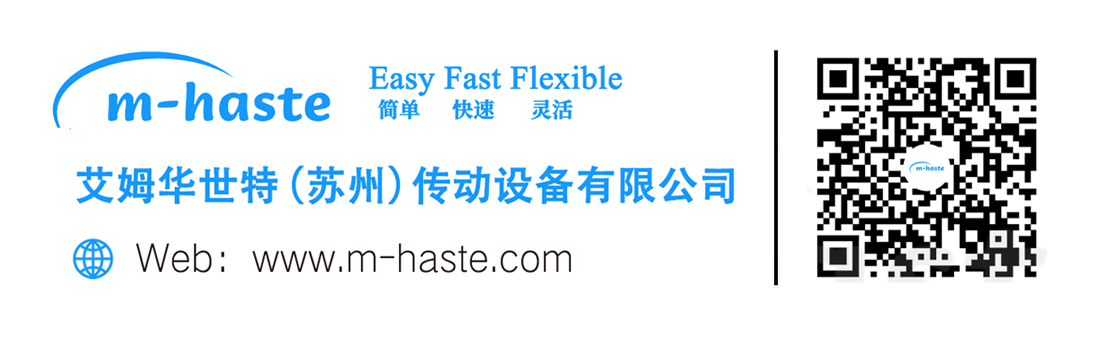solidworks 2025 SP5多语言版64位

solidworks 2025 SP5 系统要求
solidworks 2025 SP5多语言版64位
扫下面二维码或用微信搜一搜关注Mechtool微信公众号,发送'solidworks2025'获取提取码。
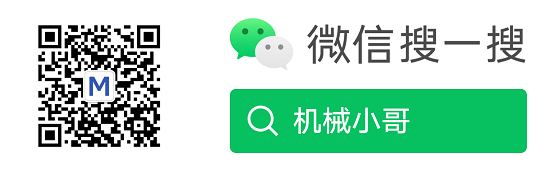
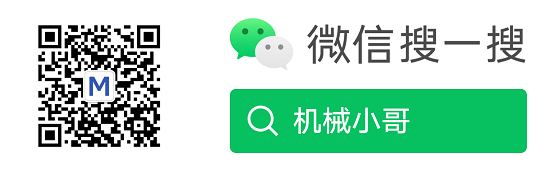
solidworks 2025 SP5 安装教程
图文安装教程
请参见solidworks 2024 SP5多语言版64位 安装教程(同2024版本)。
文字安装教程
001. 安装多个SolidWorks版本必须满足的条件
1. 必须从计划安装的最高版本SolidWorks的破解文件中安装SolidWorks_Flexnet_Server。
2. 每个版本的SolidWorks及其Toolbox浏览器必须安装在不同的文件夹中。
假设您要安装2025、2020和2010版本,那么:
• 对于SW 2025和SW 2025 Toolbox浏览器,您可以选择例如以下文件夹:
D:\SolidWorks\v2025 和 D:\SolidWorks Data\v2025
• 对于SW 2020和SW 2020 Toolbox浏览器,您可以选择例如以下文件夹:
D:\SolidWorks\v2020 和 D:\SolidWorks Data\v2020
• 对于SW 2010和SW 2010 Toolbox浏览器,您可以选择例如以下文件夹:
D:\SolidWorks\v2010 和 D:\SolidWorks Data\v2010
以此类推。
002. 安装前的准备工作
在安装之前,请通过Windows防火墙或拔掉网线来阻止出站互联网访问。检查是否已安装.NET Framework 3.5和4.0。如果未安装.NET Framework 3.5(包括2.0),请前往:
"控制面板" → "程序和功能" → "启用或关闭Windows功能" → 选择".NET Framework 3.5(包括2.0)"。
003. 安装步骤
1. 卸载旧版SolidWorks_Flexnet_Server(如果存在):
• 以管理员身份运行SolidWorks_Flexnet_Server\server_remove.bat,等待"SolidWorks Flexnet Server"服务被移除。
• 之后从计算机中删除SolidWorks_Flexnet_Server文件夹。
2. 安装新的SolidWorks_Flexnet_Server:
• 运行sw2025_network_serials_licensing.reg并确认将信息添加到Windows注册表中。
• 将"SolidWorks_Flexnet_Server"文件夹复制到C盘根目录,以管理员身份运行SolidWorks_Flexnet_Server\server_install.bat,等待新的"SolidWorks Flexnet Server"服务安装并启动。
3. 运行SolidWorks 2025安装程序:
• 如果选择"安装服务器组件" > SOLIDWORKS PDM服务器 - 不要安装SolidNetwork许可证管理器!
• 当被询问许可证服务器定义时,输入:25734@localhost。
3.1 如果出现"系统检查警告"窗口,忽略它(点击"下一步"继续)。
3.2 如果出现警告"在激活数据库中未找到SolidWorks序列号",忽略它(点击"确定"继续)。
3.3 点击"选择不同的套件"并勾选"选择此套件中未包含的产品"选项。
3.4 选择要安装的SW产品。
3.5 如果出现"安装管理器无法确定当前订阅到期日期。您是否要重新激活许可证以更新此信息?"的提示,点击"否",然后在"您想稍后执行此操作吗?"提示中点击"是"。
4. 安装完成后:
4.1 运行Windows任务管理器 > 详细信息,查找(如果存在)进程"sldworks_fs.exe" > 右键单击 > 结束任务。
4.2 删除(如果存在)文件C:\Program Files\SOLIDWORKS Corp\SOLIDWORKS\netapi32.dll。
4.3 将(如果存在)文件C:\Program Files\SOLIDWORKS Corp\SOLIDWORKS PDM\StoredProcs.dll重命名为StoredProcs.dll.bak。
4.4 将破解文件夹"SOLIDWORKS Corp"中的文件夹复制到C:\Program Files\SOLIDWORKS Corp\目录中,覆盖原始文件(如果存在同名文件夹)。
5. 运行SolidSQUADLoaderEnabler.reg并确认将信息添加到Windows注册表中。
6. 重新启动计算机!
7. 启动SolidWorks 2025:
• 如果在启动画面中看到SOLIDWORKS/Standard而不是SOLIDWORKS/Premium,请运行:
"帮助" > "SolidNetWork许可证管理器" > "许可证顺序" > "重置" > "应用" > "确定"。
• 重新启动SolidWorks 2025。
8. Enjoy